Ao iniciar o Windows 8, você é levado à tela inicial, onde pode ver muitos aplicativos na forma de blocos. E esses blocos são organizados aleatoriamente por padrão. E novos blocos são adicionados sempre que você instala novos aplicativos ou software. Com o passar do tempo, você pode descobrir que sua tela inicial é uma bagunça de blocos.
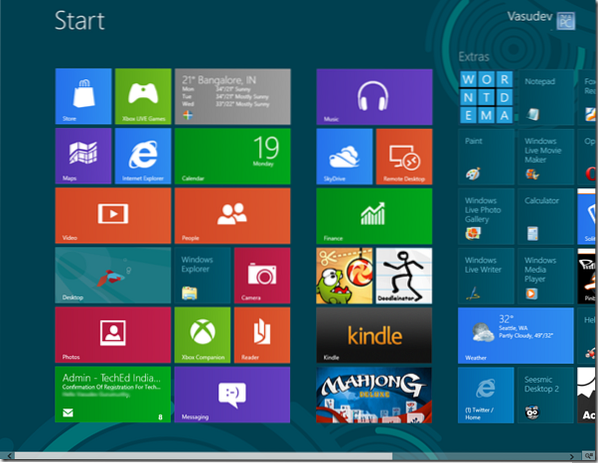
Você verá que existem basicamente 2 tipos de blocos. Podemos chamá-los de Blocos de aplicativos Metro e Blocos de aplicativos não metropolitanos.
Os aplicativos não metropolitanos são simples, com apenas os nomes dos aplicativos e seus ícones. Como para Paint, Notepad, Windows Explorer, etc. Eles são ladrilhos estáticos quadrados.
A Microsoft tem sido parcial para os blocos de aplicativos Metro. ;) Eles são coloridos, com design personalizado - e alguns deles são blocos dinâmicos, que fornecem informações ao vivo e são atualizados. Por exemplo, aquele para o aplicativo de e-mail mostra o cabeçalho da mensagem dos novos e-mails recebidos ou o bloco de clima, que atualiza o clima.
Os blocos Metro também podem ser exibidos em 2 tamanhos: Pequeno e Grande. Além disso, você tem a opção de personalizar os blocos de aplicativos. Aqui, selecionei o aplicativo Clima, para mostrar suas várias opções, como 'menor', 'desligar o Live tile' etc. Para selecionar um aplicativo, você deve clicar com o botão direito nele - lembre-se disso. Basta clicar no aplicativo para executá-lo ou abri-lo.
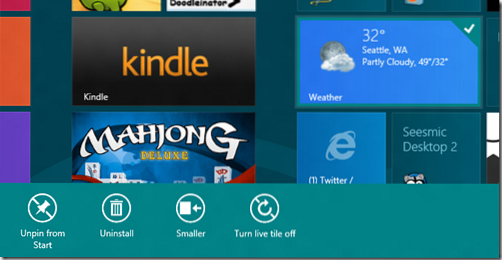
Você pode selecionar vários aplicativos e as opções mostradas serão as comuns.
Da mesma forma, você obtém várias opções ao selecionar um aplicativo não Metro. Aqui, selecionei o aplicativo Windows Live Writer. Você pode ver as várias opções disponíveis abaixo na parte inferior. Clique com o botão direito novamente para fechar a barra de opções ou desmarcar.
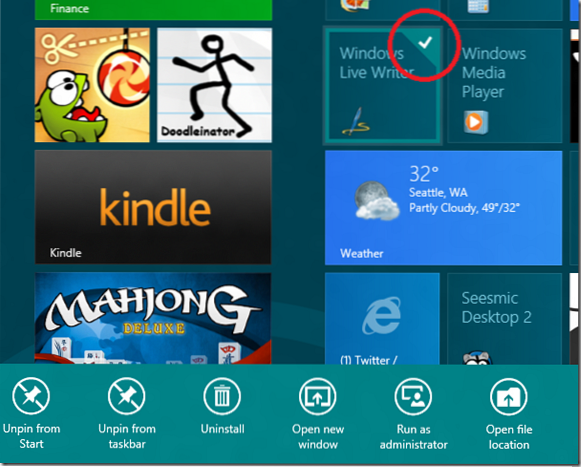
Como agrupar aplicativos da tela inicial do Windows 8
Agora, se você quiser agrupar alguns dos aplicativos, basta arrastar o aplicativo para onde quiser. E os ladrilhos são ajustados automaticamente para acomodar o ladrilho que você está colocando. Para criar um novo grupo, arraste-os para fora do grupo para mostrar uma faixa vertical para um novo grupo e solte o bloco ali - ele estará no novo grupo. Um grupo pode ser identificado, pois tem algum espaço mais perceptível entre 2 grupos. Como aqui estou arrastando o aplicativo Kindle para longe e a faixa vertical mostrada para um novo grupo criado.
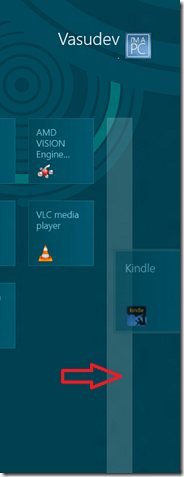
Para deixar mais claro, você pode ver esses grupos ao clicar no ícone Menos zoom presente no canto inferior direito.
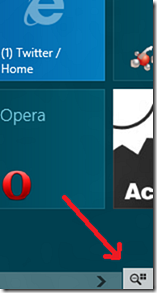
Então, quando você clica no ícone ZoomOut, a tela é reduzida e todos os blocos e sua organização de grupo podem ser notados.
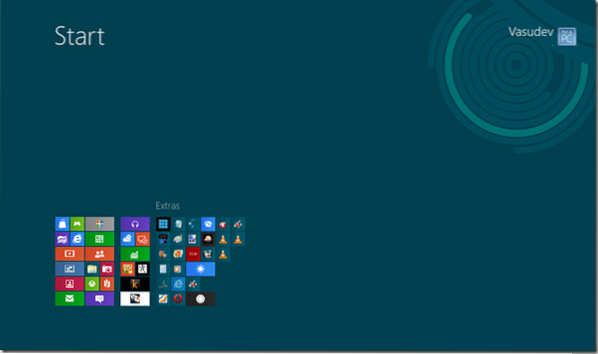 Aqui você pode ver 3 grupos de aplicativos. Os primeiros dois grupos não têm nenhum nome, enquanto o terceiro é nomeado como Extras. Então, vamos ver como nomear um grupo.
Aqui você pode ver 3 grupos de aplicativos. Os primeiros dois grupos não têm nenhum nome, enquanto o terceiro é nomeado como Extras. Então, vamos ver como nomear um grupo.
Como nomear um grupo de aplicativos do Windows 8
Quando estiver no estágio de redução do zoom, basta mover o cursor do mouse sobre qualquer grupo e esse grupo será destacado, clique com o botão direito do mouse no grupo destacado para obter a opção 'Nome do grupo' na parte inferior da tela.
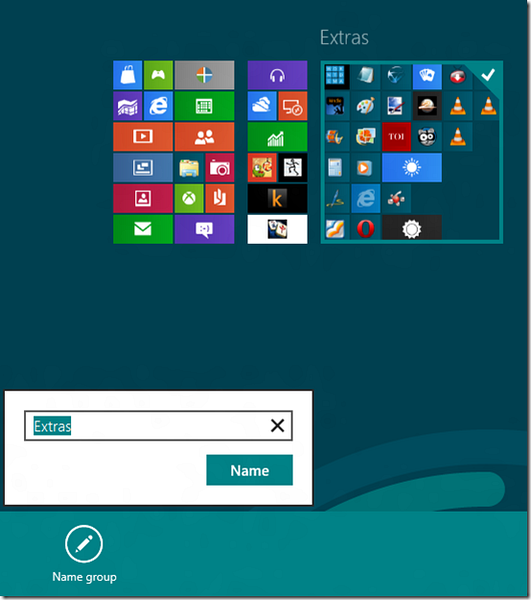
Desta forma, você pode nomear / renomear um grupo.
Da mesma forma, no estado de redução do zoom, se você clicar com o botão direito na tela (fora do grupo), obterá a opção 'Todos os aplicativos' .
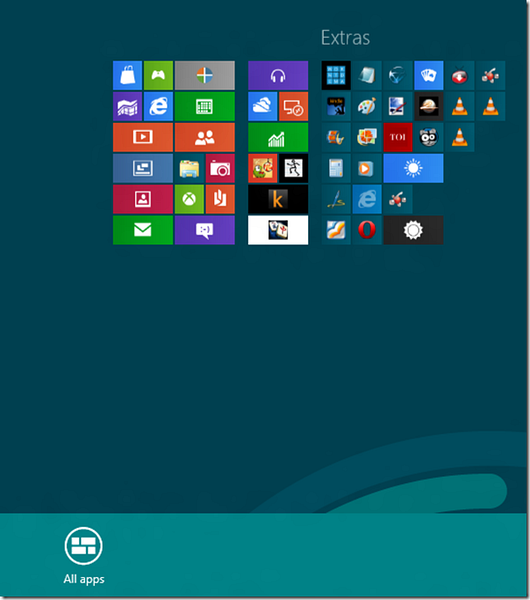
Quando você clica nele, todos os aplicativos são exibidos e os necessários podem ser fixados / desafixados na tela inicial.
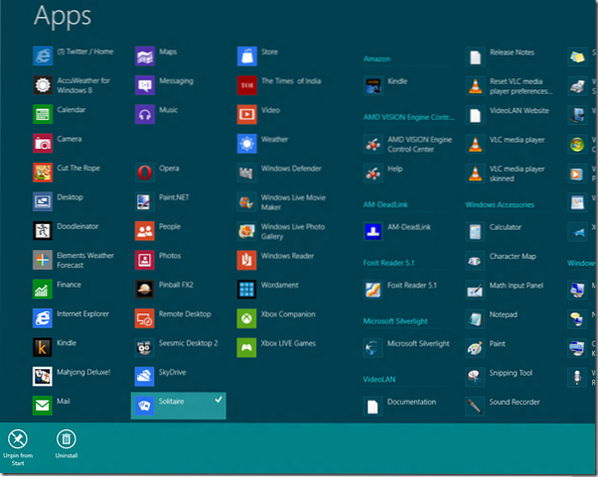
Assim que estiverem na tela inicial, eles podem ser colocados em qualquer grupo.
Então, essas são algumas coisas sobre como gerenciar vários blocos de aplicativos na tela inicial, criando um grupo, nomeando um grupo e movendo os aplicativos ao redor.
Experimente, é divertido !
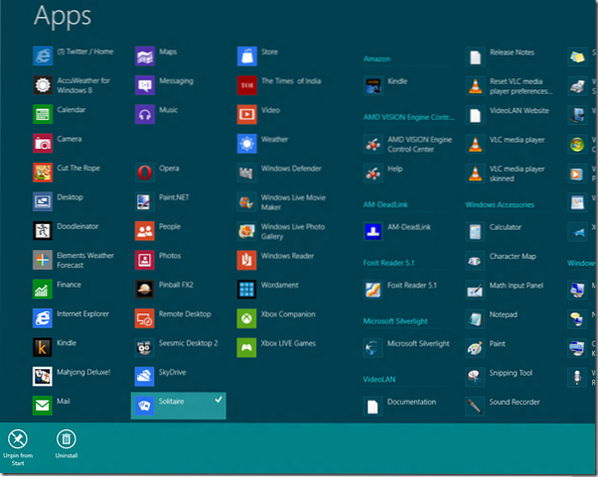
 Phenquestions
Phenquestions


